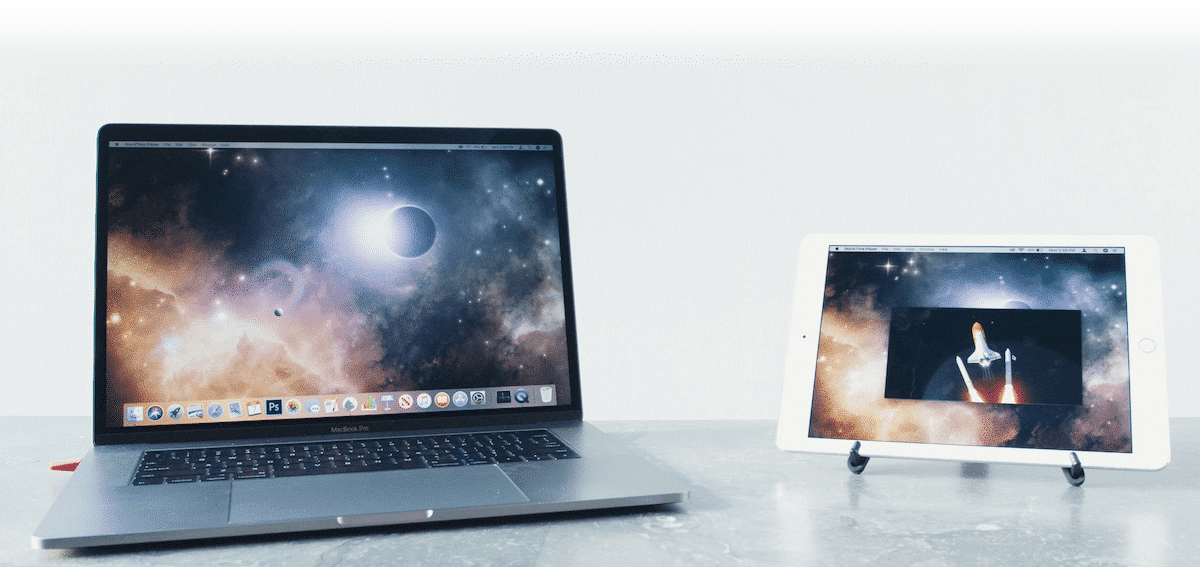
Për të pasqyruar ekranin Mac, ne kemi opsione të ndryshme, disa falas dhe disa me pagesë. Me siguri, në më shumë se një rast, ekrani i Mac-it tuaj mbetet i vogël për të shfaqur kaq shumë aplikacione së bashku dhe mundësia e lidhjes së një monitori shtesë, duke përdorur ekranin e iPad-it tuaj... ju ka shkuar në mendje.
Në këtë artikull, ne do t'ju tregojmë të gjitha opsionet për të kopjuar ekranin Mac, ose duke përdorur funksionet e tij dhe pajisjet Apple ose duke përdorur aplikacione ose pajisje të palëve të treta.

Përdorni një monitor ose televizor

Zgjidhja më e lehtë është të lidhni Mac-in me një monitor të jashtëm që kemi në shtëpi ose me një televizor që nuk e përdorim rregullisht përmes portës HDMI, USB-C ose Display Port.
Nëse na duhet një lloj kabllo ose përshtatës, mund ta gjejmë shpejt në Amazon ose në çdo dyqan kinez pranë shtëpisë tuaj.
Më pas, duhet të hyni në Preferencat e Sistemit dhe të zgjidhni se si duam të funksionojë ekrani: dublikimi i imazhit ose si një shtesë e desktopit, ky është opsioni ideal.
kosh
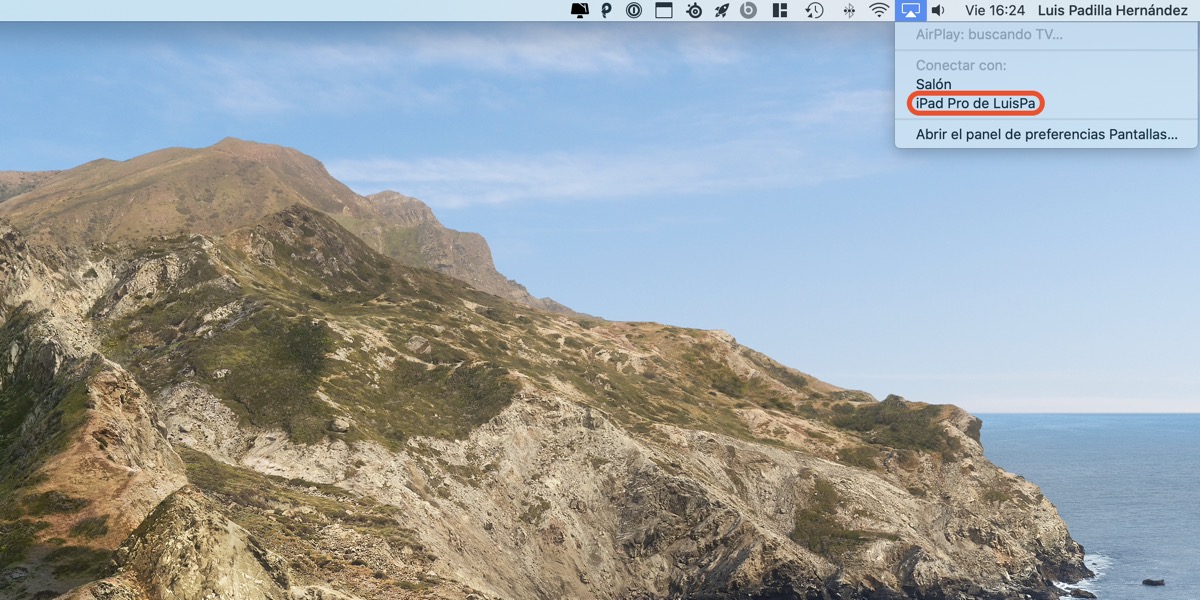
Sidecar është një tipar vendas në dispozicion duke filluar me iOS 13 dhe macOS Catalina që lejon pasqyrimin dhe zgjerimin e desktopit të një Mac në ekranin e një iPad, për sa kohë që të dyja pajisjet e mbështesin këtë funksion.
Nëse edhe një nga pajisjet tona nuk mbështetet, nuk do të mund të përfitoni nga kjo veçori pa rinovuar më parë njërën nga pajisjet tuaja. Nëse Mac juaj ka filluar të shkojë më ngadalë se zakonisht, mund të jetë koha për ta tërhequr atë.

Modele Mac të pajtueshme Sidecar
- MacBook Pro 2016 ose më vonë
- MacBook 2016 ose më vonë
- MacBook Air 2018 ose më vonë
- iMac 21 ″ 2017 ose më vonë
- iMac 27 ″ 5K 2015 ose më vonë
- iMac Pro
- Mac mini 2018 ose më vonë
- mac pro 2019
Modele iPad të pajtueshme me Sidecar
- iPad Pro të gjitha modelet
- Gjenerata e 6-të iPad ose më vonë
- iPad Air gjenerata e tretë ose më vonë
- iPad mini gjenerata e 5-të ose më vonë
Pasi të kemi verifikuar nëse tona iPad dhe Mac janë të pajtueshëm me këtë funksionalitet, gjëja e parë që duhet të bëjmë është t'i lidhim të dyja pajisjet me të njëjtën Apple ID dhe që të dyja të jenë të lidhura në të njëjtin rrjet Wi-Fi.
Nëse dëshironi të zvogëloni vonesën në zero, mund të përdorni një kabllo karikimi nga iPad juaj. Duke e zgjeruar / dublikuar ekranin e Mac-it tonë në iPad, nëse është i pajtueshëm me Apple Pencil, ne mund ta përdorim atë për të redaktuar fotot në një mënyrë shumë më të lehtë sesa të përdorni miun.
Për të kopjuar përmbajtjen e ekranit të një Mac në iPad, klikoni në butonin AirPlay që ndodhet në Qendrën e Kontrollit dhe zgjidhni emrin e iPad si destinacion.

Për të dërguar një aplikacion në iPad, duhet të shtypim dhe të mbajmë butonin për të maksimizuar dritaren e aplikacionit që duam të dërgojmë në iPad dhe të zgjedhim Transfero në padname.
AirPlay
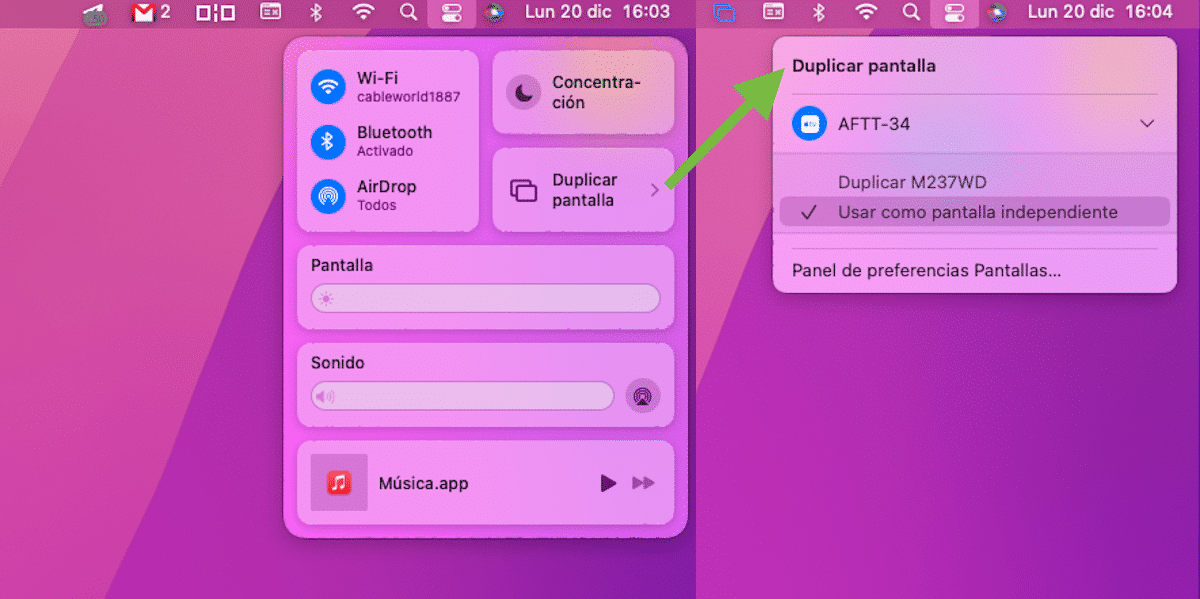
Nëse nevojat tuaja për pasqyrim të ekranit Mac janë shumë sporadike dhe keni një Apple TV ose Fire TV Stick me aplikacionin AirServer të instaluar, mund të transmetoni pa tel ekranin tuaj Mac në televizorin tuaj ose të zgjeroni desktopin tuaj në të njëjtin ekran në televizorin tuaj. AirPlay.
Për të përdorur AirPlay për të pasqyruar ose zgjatur ekranin Mac, duhet të hyni në qendrën e kontrollit dhe të prekni ekranin Mirror. Më pas, do të listojë të gjitha pajisjet që mund të dërgoni sinjalin nga Mac-i juaj për të pasqyruar ose zgjeruar desktopin.
Zgjidhni pajisjen dhe imazhi do të shfaqet në pajisje. Nëse zgjedhim opsionin Duplicate, i njëjti imazh do të shfaqet në televizor si në Mac-in tonë, por nëse përdorim opsionin Përdor si ekran i pavarur, do të zgjerojmë madhësinë e desktopit tonë.
Shfaqja e Duetit

Nëse keni një iPad, por modeli juaj Mac ose iPad nuk e mbështet funksionin Sidecar të diskutuar më sipër, mund të përdorni aplikacionin Duet Display.
Duet Display është një aplikacion që na lejon të zgjerojmë ekranin e Mac-it tonë në iPad tonë (edhe në iPhone, megjithëse nuk ka shumë kuptim).
Aplikacioni ka një çmim prej 19,99 euro, edhe pse në mënyrë periodike është në shitje për 14,99 euro.
[appbox app store 935754064]
Por, para se ta blini, këshillohet që aplikacioni të testohet përmes aplikacionit falas Duet Air.
[appbox app store 1531326998]
Ekran Luna

Zgjidhja e ofruar nga Luna Display është më e gjithanshme nga të gjitha, por edhe më e shtrenjta. Luna Display na ofron të njëjtat funksione si funksioni Sidecar i Apple, por me çdo model iPad dhe Mac në treg.
Përveç kësaj, ai na lejon gjithashtu të përdorim një PC me Windows për ta kthyer atë në një ekran të dytë për Mac-in tonë, ose për të dubluar ekranin ose për të zgjeruar desktopin.
Luna Display ka një çmim prej 129,99 dollarë. Ai përfshin një dongle që duhet ta futim në pajisjen nga e cila duam të lëshojmë sinjalin dhe ta instalojmë aplikimi përkatës në pajisjet ku do të shfaqet ekrani.
Kjo pajisje disponohet në tre lloje lidhjesh:
- USB-C (për Mac dhe Windows)
- Shfaq portin për Mac
- HDMI për dritare
Ata të gjithë kanë të njëjtin dhe është i disponueshëm përmes faqes së tyre të internetit.
Ndani ekranin tuaj të Mac me një Mac tjetër
macOS na lejon të ndajmë ekranin Mac në një Mac tjetër, në mënyrë origjinale. Nëse keni dy Mac në shtëpi dhe dëshironi të pasqyroni ekranin e Mac në një Mac tjetër, duhet të kryeni hapat e mëposhtëm:
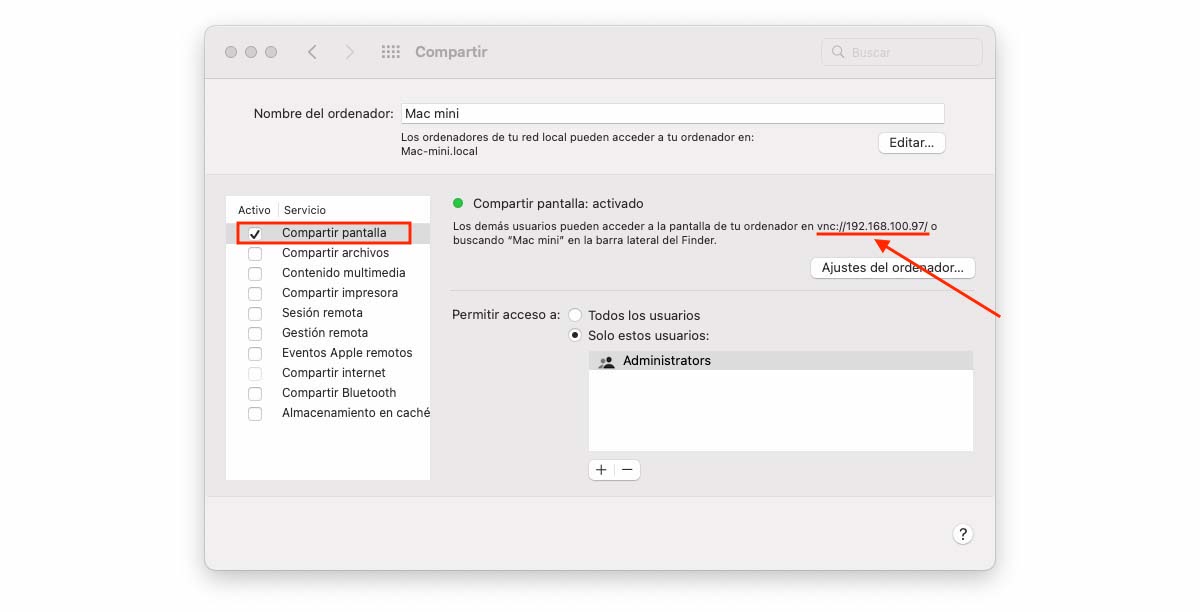
Para së gjithash, duhet të aktivizojmë funksionin e ekranit Share. Kjo veçori gjendet në Preferencat e Sistemit > Ndarja.
Në krye të asaj dritareje shfaqet emri i Mac-it me të cilin do të lidhemi. Ai gjithashtu tregon adresën që mund të përdorim në Finder për të hyrë në distancë.
Tani, ne shkojmë në Mac nga i cili duam të shfaqim ekranin. Në Finder, duhet të shfaqet emri i këtij Mac.
Nëse nuk është kështu, ne mund ta aksesojmë atë duke futur adresën e treguar (është e nënvizuar në imazhin e mësipërm) nga seksioni Lidhu me serverin Finder.